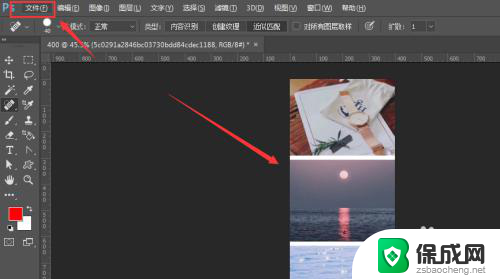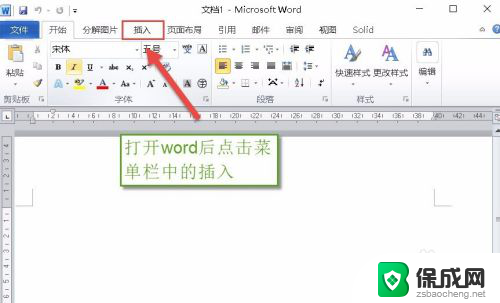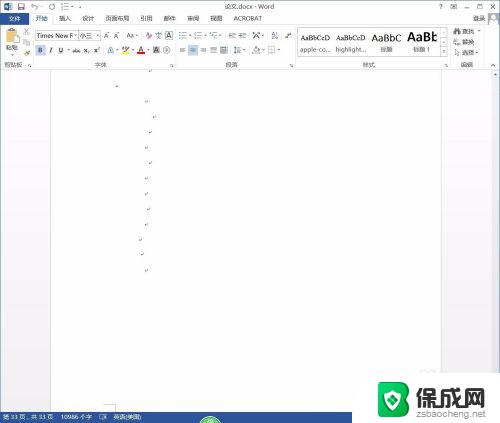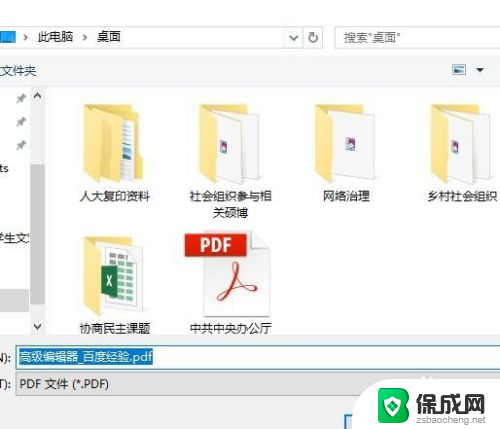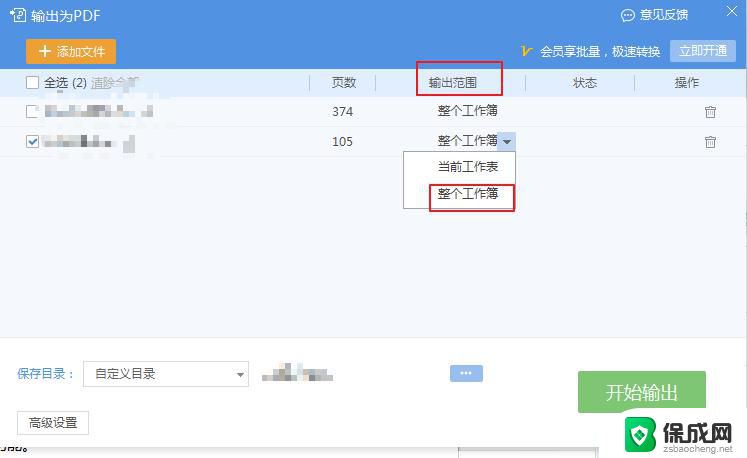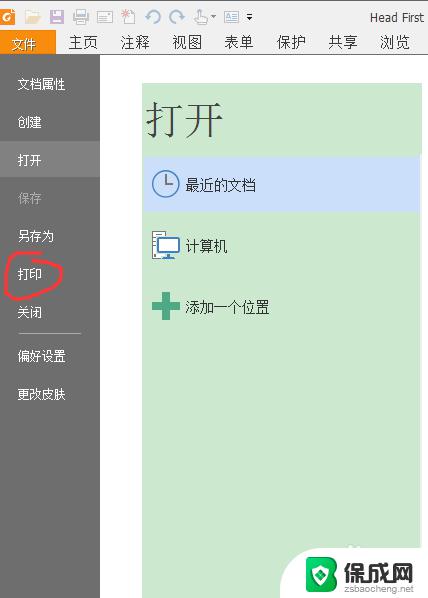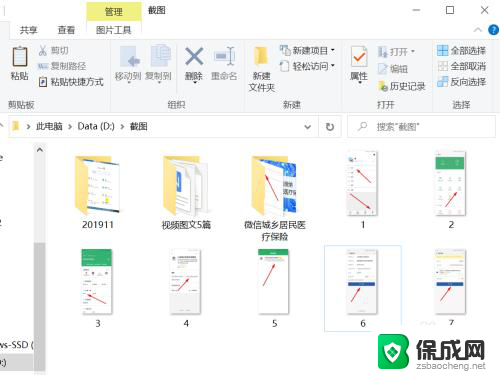网页导出为pdf 如何在InDesign中设置印刷用PDF导出选项
在InDesign中设置印刷用PDF导出选项是非常重要的,因为它直接影响到最终印刷品的质量,通过正确设置导出选项,可以确保印刷品的颜色、分辨率和输出格式等方面都符合印刷要求,从而提高作品的专业水准和印刷效果。在进行PDF导出时,设计师应该根据具体需求选择合适的设置,以确保最终的印刷品能够达到预期的效果。
方法如下:
1.编辑完文档后,选中菜单栏中的“文件”,点击下拉菜单中的“导出”选项。

2.在“导出”对话框中选中导出文件保存的位置,设置好文件名。将“保存类型”选择为“Adobe PDF(打印)”,然后选中旁边的“保存”。
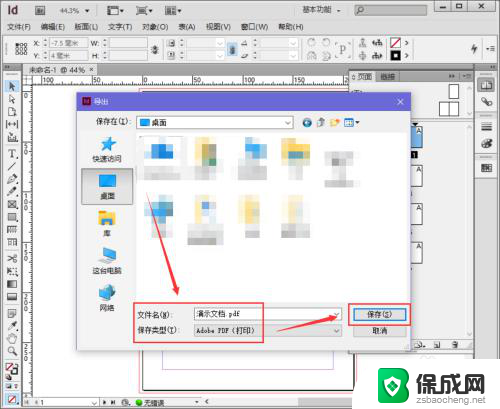
3.在“导出 Adobe PDF”对话框中,将“Adobe PDF 预设”选中为“高质量打印”,即可设置为系统预设的PDF导出设置。
在“页面”下方,选择想要导出的页面范围。
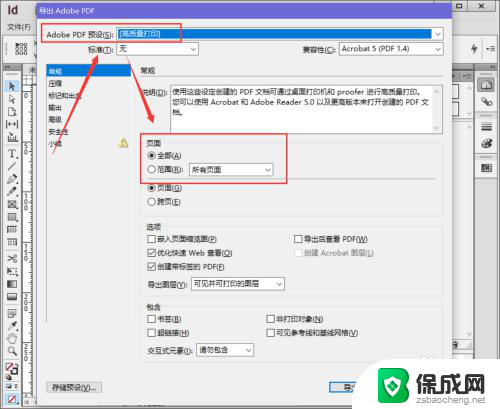
4.在“包含”区域中,选择导出PDF文件中包含的项目,如书签、非打印对象、超链接、可见参考线和基线网格等。
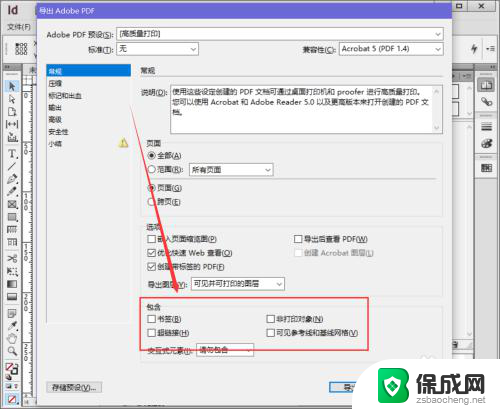
5.在对话框左侧,选中“压缩”,然后在右侧页面中,对文件中的彩色图像、灰度图像、单色图像设置缩减像素数值。

6.选中左侧“安全性”,然后在页面右侧即可设置到处文档的打开口令和权限。
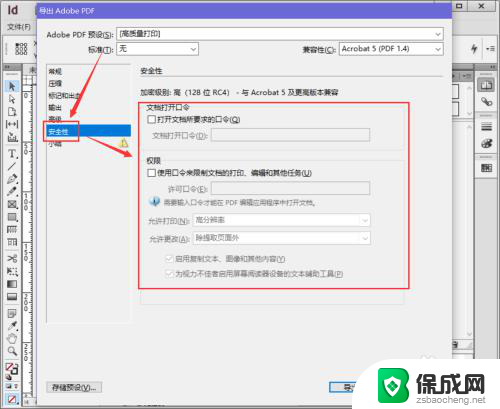
7.选中左侧的“小结”选项,即可查看我们对准备导出文档做了哪些设置。点击底部“导出”,即可将编辑的文档导出为PDF文档。
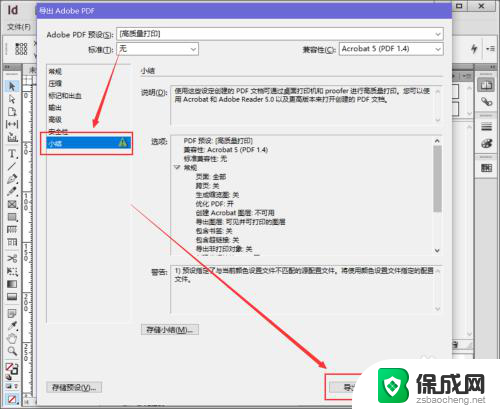
以上就是关于将网页导出为PDF的全部内容,如果有遇到相同情况的用户,可以按照小编的方法来解决。